- 公開日:
iPhoneのすべてのアラームを削除する方法
iPhoneで全てのアラームを一括で削除するには、時計アプリ内で直接行える機能はありません。
しかし、各アラームを1つずつ削除するか、もしくはSiriを使ってより速く削除する代替方法があります。
以下の方法でどちらも実行できます。
各アラームを個別に削除する
時計アプリを開く
iPhoneの時計アプリを開きます。

アラームタブをタップする
下部にあるアラームタブをタップします。

編集をタップする
左上の角にある編集をタップします。

-ボタンをタップする
削除したい各アラームの隣にある赤いマイナス (-) ボタンをタップします。

削除をタップする
アラームの右側にある「削除」をタップします。

アラームの削除を繰り返す
全てのアラームが削除されるまでこれを繰り返します。

全てのアラームが削除される
すべてのアラームを削除することができました。
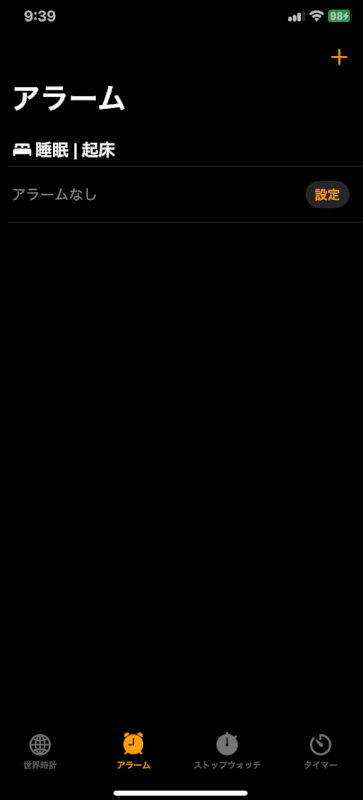
Siriを使用して全てのアラームを削除する
Siriを起動する
iPhoneモデルに応じてホームボタンまたはサイドボタンを長押しすることで、Siriを起動することができます。
Face IDを搭載したiPhoneの場合、サイドボタンを長押しすることでSiriを起動することができます。
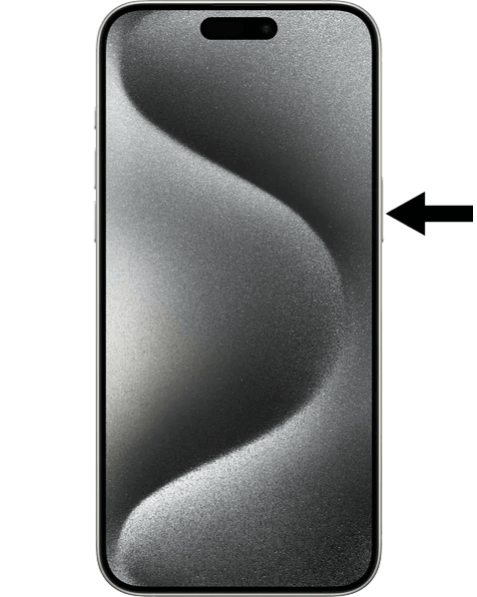
Touch IDを搭載したiPhoneの場合、ホームボタンを長押しすることでSiriを起動することができます。

また、Siriの機能を有効にしている場合は、「Hey Siri」と言ってSiriを起動することができます。
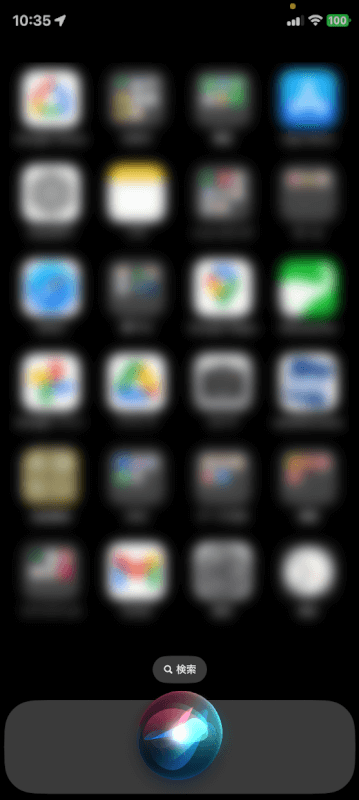
本当に削除してよいか聞かれる
「全てのアラームを削除して」と言います。
Siriが全てのアラームを本当に削除してよいか確認してきます。「はい」ボタンを押します。
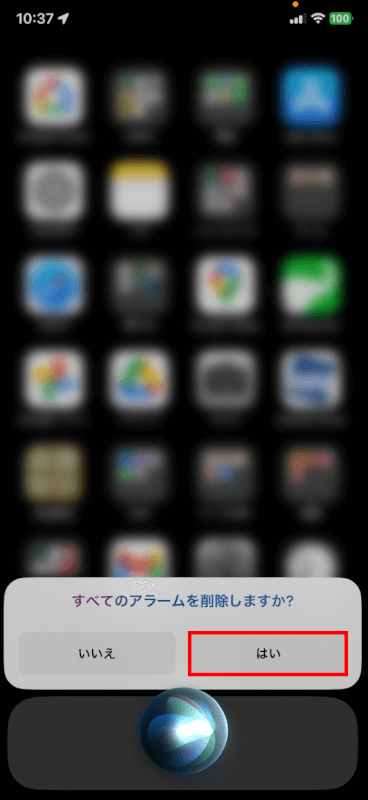
アラーム削除が表示される
「すべてのアラームを削除しました。」のメッセージが表示されました。
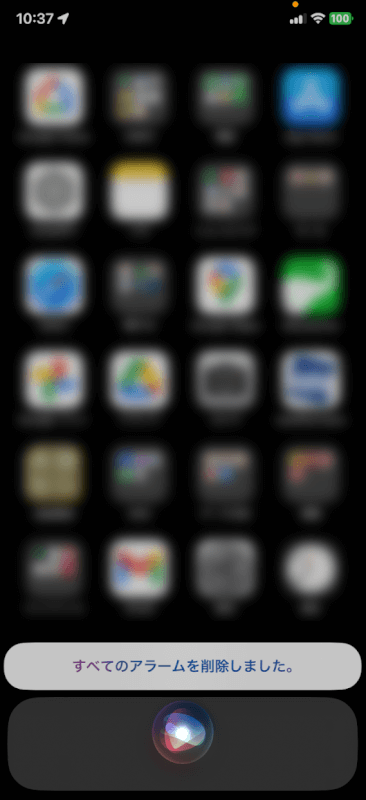
アラームの削除の確認
時計アプリのアラームタブを開くと、登録されていたアラームがすべて削除されたことが確認できました。
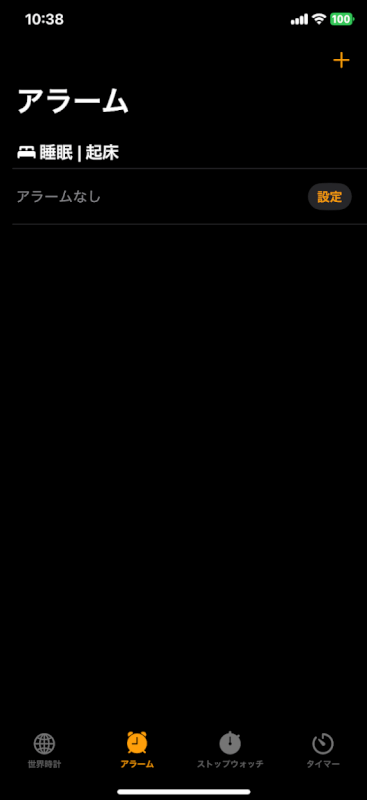
さいごに
特に多くのアラームを設定している場合、Siriを使用すると一度に全てのアラームを削除するのが速くなります。削除したアラームは復旧できないことを覚えておいてください。
